“Python cung cấp một loạt các cấu trúc dữ liệu và hoạt động để xử lý dữ liệu chuỗi thời gian và số. DataFrame chúng tôi đã tạo hoặc nhập trong Pandas có thể được sử dụng cho nhiều mục đích khác nhau. Các cột trong khung dữ liệu cũng có thể được điều chỉnh, cùng với nguồn dữ liệu. Gấu trúc thực hiện nhiều công việc tẻ nhạt, tốn thời gian liên quan đến việc xử lý dữ liệu đơn giản. Có bốn cách để thêm một cột vào DataFrame trong Pandas, nhưng trong bài viết này, chúng tôi đang sử dụng chức năng 'insert ()' của cột của gấu trúc.
Khi chúng tôi đã xây dựng hoặc tải dataFrame của mình trong Pandas, có rất nhiều thứ chúng tôi có thể muốn hoàn thành. Ví dụ, chúng tôi có thể tiếp tục thao tác dữ liệu, chẳng hạn, bằng cách thay đổi các cột trong khung dữ liệu. Tiếp theo, chúng ta phải hiểu cách đưa các cột vào khung dữ liệu Nếu phần lớn dữ liệu đến từ một nhà cung cấp dữ liệu, nhưng một số dữ liệu đến từ một nhà cung cấp dữ liệu khác. Bạn có thể dễ dàng thêm một cột vào Pandas dataFrame. ”
Phương thức Pandas insert ()
Cột cuối cùng của khung dữ liệu được tạo bởi một hàm khác. Bằng cách sử dụng phương thức DataFrame “insert ()”, bạn có thể thêm các cột vào giữa các cột hiện tại thay vì thêm chúng ở cuối DataFrame của gấu trúc. Nó cung cấp cho chúng tôi tùy chọn để thêm một cột ở bất kỳ đâu chúng tôi chọn, thay vì chỉ đơn giản là ở phần kết luận. Ngoài ra, nó cung cấp nhiều cách để thêm giá trị cho các cột. Khi bạn cần thêm một cột tại một vị trí hoặc chỉ mục được chỉ định, hàm 'insert ()' của gấu trúc rất hữu ích.
Cú pháp cho cột Pandas insert ()

Ví dụ 1: Chèn cột vào khung dữ liệu bằng phương thức Pandas insert ()
Bắt đầu với ví dụ đầu tiên của bài viết, trong đó chúng tôi sẽ giải thích cách chèn một cột vào khung dữ liệu. Bằng cách sử dụng công cụ 'spyder', chúng tôi có thể chứng minh mã này. Đầu tiên, chúng tôi tạo một khung dữ liệu có tên là “khóa học”. Chúng tôi có hai cột trong khung dữ liệu này, 'course_title' và 'phí'. Trong cột “course_title”, chúng tôi có danh sách các khóa học “python”, “java”, “object_oriented” và “PHP”. Trong cột thứ hai “lệ phí”, chúng ta có danh sách học phí là “30000”, “25000”, “15000” và “22000”. Hiển thị dataFrame của chúng tôi, “khóa học” bằng cách sử dụng “pd. Khung dữ liệu'.
Tiếp theo, chúng ta sẽ thảo luận về chức năng chính của mã, đó là 'cột chèn () của gấu trúc. Đó là một phương pháp hiệu quả để đưa một danh sách mới vào khung dữ liệu. Bạn có thể thêm cột mới vào bất kỳ vị trí nào được chỉ định bằng cách sử dụng phương pháp chèn. Phương pháp này cũng cho phép thêm một cột vào khung dữ liệu theo cách thủ công, nhưng khả năng thích ứng kém hơn.
Xuyên suốt quá trình chèn có nghĩa là DataFrame nguồn được cập nhật trực tiếp trong quá trình này và không có DataFrame mới nào được tạo. Trong trường hợp này, chúng tôi đã thêm một cột mới vào khung dữ liệu của mình với tên “Time_duration” bằng cách sử dụng hàm “insert ()”. Danh sách các giá trị mà chúng tôi có trong cột này là “6_tháng”, “3_months”, “3ths” và “6_months”. Chúng tôi có một cột “Thời gian_độ bão hòa” với chỉ số được định nghĩa là “2” trong chương trình bên dưới. Vì chỉ mục được chỉ định, DataFrame sẽ được cung cấp một phạm vi bắt đầu từ 0 và tăng theo các bước, do đó, điều đó có nghĩa là cột này được hiển thị dưới dạng cột thứ ba trong khung dữ liệu. DataFrame thêm một cột mới có tên là “Time _duration” bằng cách sử dụng hàm “pd.insert ()”.
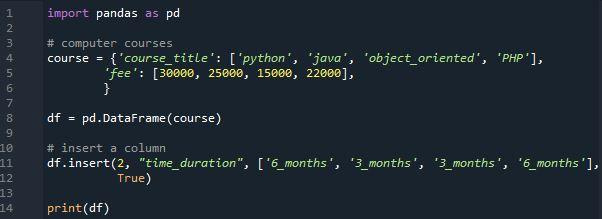
Và bây giờ, hãy thảo luận về đầu ra của chương trình ở trên. Đầu ra của nó hiển thị một khung dữ liệu có ba cột. Cột bổ sung được thêm vào cuối khung dữ liệu. Bằng cách sử dụng phương thức “pd.DataFrame.insert ()”, bạn có thể thêm một cột trong số các cột khác thay vì thêm chúng vào phần cuối của DataFrame gấu trúc. ”Time_ time” là cột mới mà chúng tôi đã thêm bằng cách sử dụng “chèn” hàm số. Vị trí “2” đề cập đến cột thứ ba trong DataFrame vì vị trí bắt đầu từ 0. Cột được thêm vào vị trí cuối cùng trong khung dữ liệu.
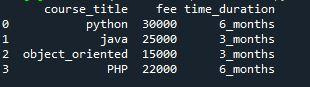
Ví dụ 2: Thêm cột vào khung dữ liệu bằng cách sử dụng hàm chèn () Pandas
Chúng tôi sẽ sử dụng phương thức “insert ()” để thêm các cột mới vào khung dữ liệu. Thay vì thêm các cột bổ sung vào cuối gấu trúc, bạn có thể chèn chúng vào giữa các cột hiện có. Để tạo khung dữ liệu tương tự như ví dụ trước, chúng tôi lấy ba cột và gán giá trị cho chúng. Trong cột đầu tiên, 'Tên', chúng tôi có một danh sách các tên bao gồm 'Emma', 'Ella', 'Smith' và 'Maxwell'. Trong cột thứ hai “Tuổi”, danh sách các giá trị chúng ta có “29”, “36”, “39” và “33”.
Sau đó, chúng tôi đang in một câu lệnh “DataFrame”. Chúng tôi sẽ hiển thị khung dữ liệu bên dưới câu lệnh 'khung dữ liệu'. Chúng tôi đang tạo thêm một cột cho khung dữ liệu Pandas bằng cách sử dụng hàm “insert ()”. Một danh sách cần được tạo để nó có thể được thêm vào dưới dạng một cột mới vào tập dữ liệu đã cho của chúng tôi. Phương thức “gán ()” của DataFrame gấu trúc cũng có thể được sử dụng để thêm nhiều cột hơn. Chúng tôi đang chèn một cột mới bằng cách sử dụng “df. chèn'. Cột bổ sung có tên “Giới tính” hiển thị giới tính là “Nam” hoặc “Nữ”.
Hãy để chúng tôi in một tuyên bố khác, “Khung dữ liệu mới”. Khung dữ liệu mới bây giờ sẽ được trình bày bên dưới câu lệnh “Khung dữ liệu mới”, chứa cột bổ sung mà chúng tôi đã thêm với “pd. chèn chức năng. Không thể thêm cột có tên tương tự bằng hàm “insert ()”. Trong trường hợp cột đã tồn tại trong Khung dữ liệu, theo mặc định sẽ xuất hiện Lỗi giá trị.
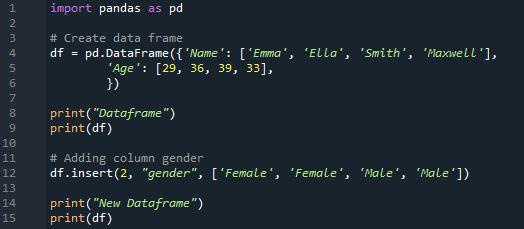
Trong đầu ra này, cột mà chúng tôi đã tạo bằng cách sử dụng hàm “insert ()” được thêm vào khung dữ liệu. Đầu ra của nó hiển thị hai khung dữ liệu; dataFrame đầu tiên được tạo bằng cách sử dụng “khung pd.data”, trong đó chúng ta có hai cột, “Tên” và “Tuổi”. Cột mới “giới tính” mà chúng tôi đã thêm bằng cách sử dụng hàm “insert ()” được hiển thị trong khung dữ liệu thứ hai được hiển thị bên dưới. Khung dữ liệu này chứng minh rằng có ba cột với một số dữ liệu trong đó. Chỉ mục có kích thước “2”, có nghĩa là nó có các mục từ “0 đến 3”. Cột mới mà chúng tôi đã gán cho khung dữ liệu này có vị trí chỉ mục là “3”.

Sự kết luận
Thao tác cập nhật và phân tích dữ liệu thường được sử dụng là thêm cột vào DataFrame. Tuy nhiên, Pandas cung cấp cho bạn nhiều tùy chọn để hoàn thành nhiệm vụ bằng cách đưa ra bốn phương pháp khác nhau; tuy nhiên, chúng tôi chỉ sử dụng một kỹ thuật, đó là cột panadas “insert ()”, trong bài viết của chúng tôi. Một trong những phần khó nhất của việc mở rộng DataFrame với các cột mới là lập chỉ mục. Hãy để chúng tôi mô tả nhanh cả hai ví dụ. Đầu tiên, chúng tôi tạo một khung dữ liệu có tiêu đề khóa học và thêm các cột “tiêu đề khóa học” và “phí” và gán các giá trị cho cột này. Sử dụng hàm “insert ()”, sau đó chúng tôi thêm một cột mới vào cùng một khung dữ liệu cho biết vị trí của nó là “2” trong chỉ mục. Trong ví dụ thứ hai, hai dataFrame được hiển thị. Chúng tôi đã tạo hai cột và liệt kê một số giá trị trong khung dữ liệu đầu tiên. Sau đó, bằng cách sử dụng hàm insert (), chúng tôi đã chèn một cột mới vào khung dữ liệu có tên là “Gender”, cột này cũng được định vị là “2” trong chỉ mục; bây giờ, nó hiển thị bảng một lần nữa, như được hiển thị trong ví dụ thứ hai ở trên.
Sau khi nắm vững các kỹ thuật trên, chúng ta có thể dễ dàng thêm các cột mới vào DataFrame.